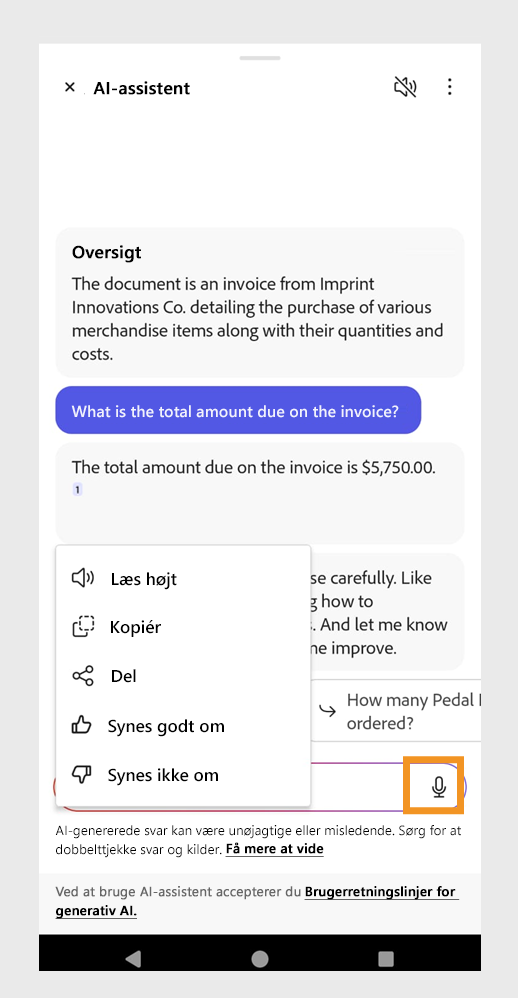Vælg et scannet dokument fra Adobe Scan-appen på din Android-enhed. Du kan også scanne et dokument med dit kamera eller importere et eksisterende billede.
- Kom godt i gang med generative AI-funktioner
- Forstå brug og politikker
- Udforsk PDF Spaces
- Brug PDF Spaces i Acrobat til mobil
- Konfigurer og administrer generativ AI
- Oplev generative AI-funktioner i Acrobat
- Brug generativ AI på Acrobat til mobil
- Brug generativ AI på Adobe Scan
Få smarte svar, og interager med dine scannede dokumenter ved hjælp af stemme eller tekst i Adobe Scan til Android-mobilappen.
Funktionen AI-assistent bruger generativ AI til at hjælpe dig med at forstå og interagere med dokumenter på din mobilenhed. Stil spørgsmål som "Hvad drejer dette dokument sig om?" eller "Hvad er det samlede antal i denne kvittering?" for at få hurtige og nyttige svar, uanset om det er en kvittering, en formular, en note eller et dokument med flere sider.
AI-assistent er en premium-funktion, der kræver et abonnement. Du kan kun stille et begrænset antal spørgsmål, før du bliver bedt om at abonnere.
Få AI-drevne svar
-
-
Vælg AI-assistent .
Brug ikonet AI-assistent til at stille spørgsmål og få svar fra dine scanninger. Brug ikonet AI-assistent til at stille spørgsmål og få svar fra dine scanninger. Tip:Alternativt kan du også få adgang til AI-assistent fra Startskærmen eller den udvidede menu.
-
Vælg et spørgsmål fra de foreslåede valgmuligheder i panelet AI-assistent, eller skriv dit spørgsmål i tekstfeltet, og vælg Send .

Vælg mikrofonen for at stille dit spørgsmål ved hjælp af stemmeinput. 
Vælg mikrofonen for at stille dit spørgsmål ved hjælp af stemmeinput.
AI-assistent analyserer dokumentet og giver et svar med referencer til relevante afsnit. Svaret på dit spørgsmål vises med passende kilder markeret med tal.
Interager med AI-svar
Når AI-assistent har genereret et svar, kan du udforske og interagere med svaret.
-
Vælg en nummereret reference for at gå direkte til det tilsvarende afsnit i dokumentet.
-
Vælg højttaleren øverst til højre for at aktivere funktionen Læs højt.
Vælg menuen Indstillinger for at få adgang til yderligere handlinger. Vælg menuen Indstillinger for at få adgang til yderligere handlinger. -
Brug menuen Indstillinger til at udføre yderligere handlinger efter visning af det AI-genererede svar:
- Hvis du vil skjule de tilknyttede kilder i dokumentet, skal du vælge Skjul kilder .
- Hvis du vil kopiere hele samtalen, skal du vælge Kopiér hele chatten.
- Vælg Ryd chatoversigt for at starte en ny samtale.
-
Tryk længe på ethvert svar fra AI-assistent for at få adgang til flere indstillinger:
- Læs højt: Hør svaret højt.
- Kopiér: Kopiér teksten til udklipsholderen.
- Del: Del svaret med andre.
- Synes godt om: Fortæl os, om svaret var nyttigt.
- Synes ikke godt om: Giv feedback, hvis svaret ikke var nyttigt.
-
Du kan minimere panelet AI-assistent og fortsætte med at gennemgå dit dokument, mens svaret genereres.
-
Vælg Stop når som helst for at sætte processen på pause.
Deaktiver generative AI-funktioner
-
Luk alle åbne filer.
-
Vælg din profil
, og vælg derefter fanen Præferencer .
-
For at slå de generative AI-funktioner fra skal du fravælge indstillingen Aktivér generative AI-funktioner i temaboksen Generative AI-funktioner .
-
Hvis du vil aktivere de generative AI-funktioner igen, skal du vælge Aktivér generative AI-funktioner.